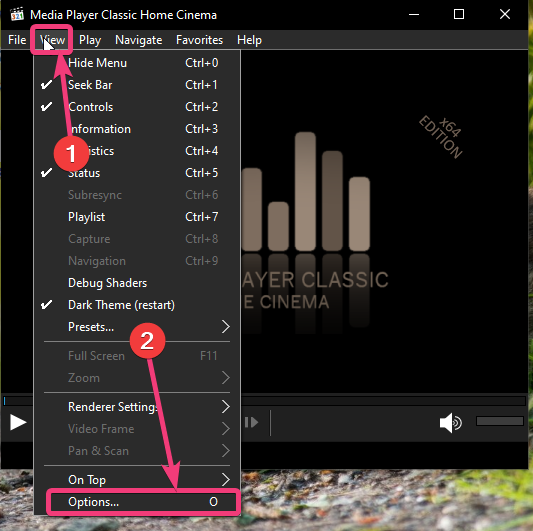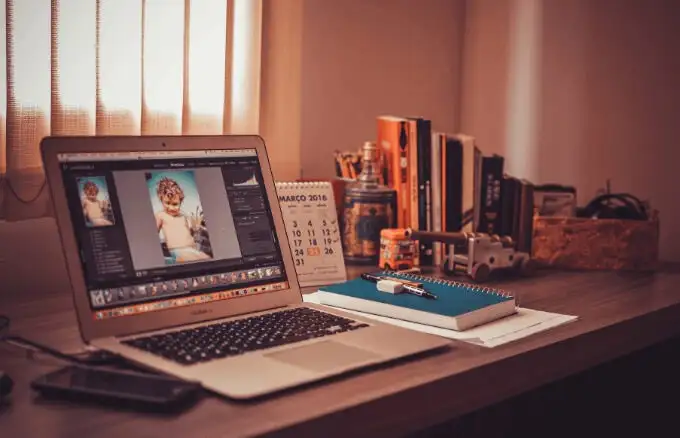Rychlé tipy:
- Na iPhonu nebo iPadu nemůžete smazat více aplikací najednou. Chcete-li odstranit aplikace, musíte je vybrat jednu po druhé.
- Nejjednodušší způsob je dlouhým stisknutím plochy nebo knihovny aplikací vstoupit do režimu protřepávání. Poté klepněte na znaménko mínus (-) nebo „x“ vedle aplikace, kterou chcete smazat, a potvrďte klepnutím na „Odstranit aplikaci“.
- Programy třetích stran vám mohou pomoci odstranit všechny aplikace na iPadu najednou.
Chcete vyčistit svůj iPad odstraněním aplikací, které již nepotřebujete? Pokud ano, můžete tento proces zjednodušit a odstranit více aplikací z iPadu nebo iPhonu v dávkách. Zde budeme sdílet pět účinných způsobů, jak odstranit nežádoucí aplikace z vašeho iPadu. Než začneme, stojí za zmínku, že Apple v současné době nepodporuje hromadné mazání aplikací najednou na iPhone nebo iPad. K dosažení tohoto cíle však můžeme využít software třetích stran.
Způsob 1: Jak odstranit více aplikací na iPadu z domovské obrazovky
Smazání více aplikací z domovské obrazovky iPadu je jednoduchý úkol, který nevyžaduje žádné technické dovednosti. Bez dalších okolků začněme:
- Dlouhým stisknutím prázdného místa na domovské obrazovce vstoupíte do režimu chvění a všechny ikony aplikací a widgety se začnou třást.
- Chcete-li aplikaci smazat, klepněte na znaménko mínus (-) v levém horním rohu ikony aplikace a vyberte „Odstranit aplikaci“.
- Klepnutím na „Smazat“ potvrďte svou volbu.
- Tento postup opakujte pro každou aplikaci, kterou chcete smazat.
- Až budete hotovi, stačí klepnout na „Hotovo“ v pravém horním rohu pro ukončení režimu jigglingu.

Přestože musíte aplikace mazat jednu po druhé, nebude to trvat dlouho, pokud jsou všechny seskupeny ve složce nebo na stejné obrazovce. (Nelze smazat aplikace na iPhone?)
Způsob 2: Jak hromadně smazat aplikace na iPadu přes Nastavení
K rychlému odstranění aplikací z vašeho iPhonu nebo iPadu můžeme také použít aplikaci Nastavení. Zde můžete zkontrolovat velikost každé aplikace, zjistit, kdy jste je naposledy použili, a určit, které aplikace zabírají nejvíce místa na vašem zařízení.
- Přejděte na „Nastavení“ > „Obecné“ > „Úložiště pro iPhone/iPad“.
- Zobrazí se seznam aplikací s jejich velikostí a dalšími podrobnostmi.
- Chcete-li aplikaci odstranit, přejeďte prstem doleva a klepněte na Smazat. Ve vyskakovacím okně znovu klepněte na Smazat a potvrďte svou volbu.
- Opakujte přejetí prstem doleva a proces odstranění pro další aplikace, které chcete smazat.

Způsob 3: Jak smazat všechny aplikace na iPadu přes App Store
App Store navíc také poskytuje způsob, jak hromadně smazat aplikace z iPadu nebo iPhonu:
- Otevřete App Store na svém zařízení a klepněte na ikonu účtu nahoře.
- Přejděte dolů a zobrazte nainstalované aplikace. Chcete-li aplikaci odstranit, přejeďte prstem doleva a klepněte na „Smazat“.
- Zobrazí se vyskakovací okno s potvrzením – potvrďte stisknutím tlačítka „Smazat“.
- Opakujte akci potažení prstem doleva pro všechny další aplikace, které chcete smazat.

Nelze minout:
- Jak uvolnit místo na iPhonu/iPadu bez smazání aplikací? Zkuste tyto způsoby!
Způsob 4: Jak odstranit více aplikací na iPadu stažením aplikací
Když stáhnete aplikaci z iPadu/iPhonu, nesmaže se úplně. vyložením se zachovají základní dokumenty a data aplikace, na rozdíl od úplného smazání, které odstraní všechna související data.
Pokud se po stažení rozhodnete aplikaci znovu nainstalovat později, vaše uložená data budou obnovena. Chcete-li uvolnit místo v úložišti, můžete na svém iPadu povolit automatické stahování aplikací podle následujících kroků:
- Otevřete svůj iPad nebo iPhone a přejděte na „Nastavení“ > „Obecné“ > „Úložiště pro iPhone/iPad“.
- Vyberte aplikaci, kterou chcete odinstalovat.
- Klepněte na „Stáhnout aplikace“.

Kromě toho může váš iPhone automaticky odinstalovat nepoužívané aplikace, pokud tuto funkci povolíte. Chcete-li to provést, přejděte na „Nastavení“ > „App Store“ a zapněte „Vypnout nepoužívané aplikace“.
Způsob 5: Jak odstranit všechny aplikace na iPadu najednou pomocí asistenta pro iOS
Možná jste si všimli, že výše uvedené metody umožňují mazat aplikace na iPadu pouze jednu po druhé, což může být docela nepohodlné, pokud je potřebujete odstranit všechny. Proč nezvážit použití MobiKin Assistant pro iOS? Tento účinný nástroj nabízí řešení šetřící čas a práci, které vám umožní odinstalovat všechny aplikace na vašem iPadu jediným kliknutím.
Klíčové vlastnosti MobiKin Assistant pro iOS:
- Smažte více aplikací, fotografií, SMS zpráv atd. z iPadu jedním kliknutím.
- Přenášejte soubory iPadu do PC/iTunes nebo naopak s podporou zakoupených a nezakoupených souborů.
- Efektivně spravujte hudbu, videa, fotografie, kontakty, SMS, poznámky, kalendář atd.
- Kompatibilní se všemi zařízeními iOS, včetně iPad 10/9/8/Air/Pro/mini/4/3 a iPhone a iPod touch.
- Zajišťuje ochranu soukromí během používání.


Kroky stahování více aplikací do iPadu najednou pomocí Asistenta pro iOS:
Krok 1: Připojte svůj iPhone k počítači
Nejprve si stáhněte a nainstalujte software do počítače. Otevřete program a připojte svůj iPhone pomocí kabelu USB. Nezapomeňte na svém iPhonu klepnout na „Důvěřovat“, abyste povolili připojení.

Krok 2: Najděte své aplikace pro iPhone
Podívejte se na levou stranu programu a klikněte na sekci „Aplikace“. Software prohledá váš iPhone a zobrazí všechny aplikace, které jste nainstalovali.

Krok 3: Hromadné mazání aplikací na iPadu
V části Aplikace vyhledejte aplikace, které chcete odebrat. Stačí kliknout na tlačítko „Odinstalovat“ v horní části a smaže je všechny najednou.
Video průvodce:
Závěrečná slova
Ať už chcete uvolnit místo v úložišti nebo jen uklidit svůj iPhone nebo iPad, zde je několik způsobů, jak odstranit více aplikací. Doufejme, že Apple brzy přidá funkci, která vám umožní odstranit všechny nechtěné aplikace najednou. Do té doby vám MobiKin Assistant pro iOS pomůže rychle a snadno odstranit více aplikací z vašeho iPadu a spravovat soubory na vašem iPadu nebo iPhonu jedním kliknutím. Nakonec nezapomeňte níže zanechat komentář, abyste nám dali vědět, která metoda je podle vás nejrychlejší a nejjednodušší.


Související články:
6 způsobů – Jak odstranit fotografie z iPhone, ale ne z iCloud?
Jak odstranit seznam skladeb z iPhone 3 metodami?
Jednoduché způsoby, jak vyčistit nevyžádané soubory na iPhone 16/15/14/13/12/11/X/XR
Jak odstranit aplikace na iPhone, které jsou skryté 6 účinnými způsoby?

![Jak používat WhatsApp bez telefonního čísla [4 způsoby]](https://elsefix.com/images/5/2024/10/1728030782_use-whatsapp-without-phone-number.jpg)